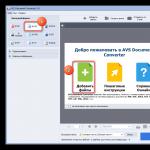Dagens bärbara datorer kan vara lika kraftfulla som stationära datorer, med den extra fördelen av portabilitet. De är lätta och kompakta, de kan tas med på vägen, de kan fungera utan att ladda från 4 till 11 timmar, och det är inte gränsen. Men bärbara datorer har också sin nackdel - relativt svaga inbyggda högtalare. I små slutna utrymmen räcker vanligtvis volymen på ljudet de producerar för mer eller mindre bekvämt lyssnande på musik eller röstkommunikation, men så är det inte alltid.
Orsaker till tyst ljud på en bärbar dator
I vissa fall är ljudet så tyst att du nästan måste lägga örat nära högtalaren för att höra något. För tyst ljud på en bärbar dator kan bero på ett antal orsaker, både mjukvara och hårdvara. Om, säg, en ljudfil spelas upp knappt hörbart och en annan i samma program är mycket högre, är orsaken felaktig filkodning; den bärbara datorn är inte särskilt "felaktig" i detta.
Volymen beror också på de program som körs med ljud. Till exempel har den inbyggda Windows-spelaren ett tystare ljud än VLC eller andra tredjepartsspelare. På systemnivå är drivrutiner som inte är helt lämpliga för ett visst ljudkort ofta orsaken till den initialt låga volymen eller dess sänkning efter uppdatering av operativsystemet till en ny version. I sådana fall kan det öka volymen på den bärbara datorn om du ersätter Microsoft-drivrutiner med "inbyggda" drivrutiner som laddats ner från tillverkarens webbplats.
Slutligen ligger orsaken ofta i själva den bärbara datorn, eller snarare i dess svaga högtalare. Laptoptillverkare snålar ofta med enheter som återger ljud, även om vi måste erkänna att det finns en anledning till detta. För det första hindrar ingenting användaren från att ansluta externa högtalare, och för det andra, på grund av den bärbara datorns designfunktioner, är det inte en väldigt enkel uppgift att placera kraftfulla högtalare i sitt fodral. Allt detta betyder naturligtvis inte att du ska stå ut med dålig akustik. Nu kommer vi att visa dig hur du gör ljudet högre på en bärbar dator om det redan är maximalt.
Sätt att öka ljudnivån på en bärbar dator med Windows 7/10
Så, hur man förbättrar ljudet på en bärbar dator med vanliga OS-verktyg, utan att tillgripa hjälp av speciella program. Det första steget är att kontrollera dina Windows-ljudinställningar. Deras tillgänglighet och omfattning beror på drivrutinen som används och versionen av operativsystemet.
Högerklicka på ljudikonen i facket, välj "Uppspelningsenheter" från menyn, välj "Högtalare" i fönstret som öppnas och klicka på knappen "Egenskaper".


I nästa fönster byter du till fliken "Förbättringar", aktiverar alternativet "Bass Boost" och klickar på "Inställningar".

Prova att spela med inställningarna i det lilla fönstret som öppnas, ändra parametrarna "Frekvens" och "Boost Level", medan du kontrollerar resultatet på fliken "Avancerat".

Som standard är värdet för den första parametern satt till 80 Hz, för den andra – 6 dB. Öka värdena till maximalt, markera rutan "Loudness Equalization" och tillämpa inställningarna. Detta bör öka ljudet på den bärbara datorn.
Som en hjälp kan du ställa in det maximala bitdjupet och samplingshastighetsvärdena på fliken Avancerat.

I Windows 8.1 skadar det inte att experimentera med inställningarna Enable Sound Equalizer och Enable Room Correction på fliken Enhancements.

Ungefär så här ser det ut om du använder en vanlig Microsoft-drivrutin. Om du har en ljuddrivrutin från Realtek installerad kan du förbättra ljudet på din bärbara dator med Realtek HD-hanteraren. Detta är ett bekvämare sätt, eftersom alla verktyg är placerade på en panel. Dess utseende kommer dock att skilja sig beroende på drivrutinsversion och moderkortstillverkare. Öppna Realtek HD Manager från den klassiska kontrollpanelen. Växla sedan till avsnittet "Ljudeffekter", slå på equalizern och ställ in alla skjutreglage i toppläget, markera sedan rutan "Loudness" och spara inställningarna.


De bästa programmen för ljudförstärkning
Slutligen låter ljudförstärkare för bärbara datorer dig göra ljudet högre - speciella program som låter dig justera ljudinställningar på systemnivå.
Equalizer APO
Denna avancerade parametriska equalizer fungerar på operativsystemnivå, så att du kan anpassa ljudet i alla applikationer, inklusive system. Under installationsprocessen kommer programmet att be dig ange vilken enhet det ska fungera med, välj högtalarna. När du har installerat programmet måste du starta om din dator. Ljudparametrarna justeras genom att dra punkterna i equalizerkurvan, vi uppnår ett lämpligt resultat experimentellt.

Alla ändringar blir uppenbara i realtid, inställningarna sparas automatiskt och det finns en funktion för att återställa parametrar till standardvärden (”Återställ svar”-knappen). Att använda Equalizer APO är ett utmärkt sätt att öka volymen på en bärbar dator om den redan är på max, och med hjälp av detta program kan du mycket flexibelt justera tonen och moduleringen av ljudet.
Ett program för att förbättra ljudet på en bärbar dator för den som inte vill krångla till manuella equalizerinställningar. Låter dig öka ljudvolymen upp till 500 % i de flesta program, inklusive mediaspelare, snabbmeddelanden, webbläsare, etc., och är lätt att använda och lätt att hantera. Sound Booster har en egen volymkontrollpanel som kan tas fram genom att klicka på programikonen i systemfältet. Genom att dra reglaget på den här panelen kan du öka ljudet på din bärbara dator med flera storleksordningar, även om volymen verkar vara på max enligt Windows-indikatorer.


Det finns flera driftlägen tillgängliga, om ett inte är lämpligt hindrar ingenting dig från att byta till ett annat. En viktig fördel med applikationen är närvaron av inbyggda filter, tack vare vilka det inte finns någon grov förvrängning av ljudet, vilket ofta är fallet i liknande, men inte särskilt högkvalitativa program. Tyvärr är Sound Booster en betald produkt; den fungerar i testläge i 14 dagar.
ViPER4Windows
Ett program som liknar Equalizer APO, men med ännu fler inställningar. Låter dig ändra ljudparametrar på OS-nivå, stöder att lägga till olika effekter, komprimering, digital reverb, skapa surroundljud och så vidare. Att öka volymen i ViPER4Windows uppnås genom att justera equalizern, återigen experimentellt. Under installationsprocessen kommer programmet att be dig ange vilka enheter det ska fungera med; när installationen är klar måste du starta om datorn.


Slutsats
Tja, nu vet du hur man ökar volymen på en bärbar dator med Windows 7/10. Dessutom är det vettigt att installera K-Lite Codec Pack; även om det inte har några inställningar, kan det i allmänhet förbättra ljudkvaliteten på ljud i olika program. När det kommer till verktyg som Equalizer APO eller Sound Booster, kom ihåg att de måste användas med viss försiktighet. Genom att trycka på volymen till max tvingar du högtalarna att arbeta på sin gräns, vilket inte har den bästa effekten på deras fysiska kondition.
Sound Booster är ett enkelt program som kan öka ljudvolymen i operativsystemet. Den maximala vinstgränsen är 500 %.
Efter nedladdning och installation kommer verktygsikonen att visas i facket. Om användaren klickar på programikonen visas ett skjutreglage för ljudförstärkaren. Flytta den uppåt för att öka den totala volymen. Om du vill kan du inaktivera förstärkningen och även ställa in automatisk laddning när ditt operativsystem startar - det här alternativet ställs in i menyn "Inställningar".
Programmet tar upp cirka 8,5 MB i vår PC:s RAM och 11,3 MB på vår hårddisk. Det är värt att tänka på att så snart reglaget överskrider standardvolymen på 100 %, kommer obehagligt bakgrundsljud att uppstå. Även om utvecklarna indikerar på den officiella webbplatsen att ljudsignalen förblir utan distorsion, leder all icke-standardiserad ljudförstärkning (genom redigeraren eller med hjälp av det här verktyget) till främmande brus. Därför, om du behöver förbättra ljudet endast i en separat applikation eller mediefil, bör du se till att skjutreglaget för Sound Booster är på minimivärdet (100%), eller så kan du använda alternativet för att stänga av förstärkningen. Var försiktig när du maxar förstärkningen, eftersom många högtalare helt enkelt inte är designade för att klara så höga volymer.
Om ditt ljudkort eller hörlurar och mikrofon ger väldigt tyst ljud, är det vettigt att försöka installera den här applikationen. Programmet kan också öka ljudet om det inte finns några problem med hårdvara eller kringutrustning, men själva video- eller ljudfilerna spelades in med väldigt tyst ljud, även om högtalarnas totala volym är inställd på maximalt. Eftersom ljudförbättring fungerar för hela systemet kommer även filmer, videor och musik i webbläsaren att låta nytt.
Det händer ofta att ljudkraften inte räcker till. Det finns fysiska förstärkare till försäljning, men innan du köper, ladda ner programvaran - "Sound Booster"
Du kan ladda ner den längst ner på sidan och gå till webbplatsen för författaren av programmet och ladda ner ljudeffektförstärkaren för en dator eller bärbar dator därifrån - det är ingen skillnad
Om det finns tillräckligt med ström behöver du inte köpa nya datorhögtalare.
Du kan inte bara öka ljudet i webbläsare (när du tittar online), utan också i program och till och med förbättra kvaliteten.
Programmet är installerat som vanligt, inställningarna är minimala - vilken elev som helst kan lista ut det.
Den här artikeln skrevs för minst 5 år sedan, nu har ytterligare en dykt upp - Testa den här här och den nya för att avgöra vilken som är bättre.
Hur fungerar en PC-ljudförstärkare?
Direkt efter nedladdning och installation visas en ikon i form av en svart högtalare.
Ibland om du klickar på den visas inte volymförstärkningsfältet, klicka sedan på raden för att öppna (bilden ovan) så kan du enkelt öka volymen.

Fördelar med programmet för att öka ljudvolymen
- Enkelhet;
- volymökning upp till 5 gånger;
- ökar volymen inte bara i spelaren utan också i program, inklusive Skype;
- bekväm kontroll;
- bekväm volymkontroll;
- starta med Windows;
- ingen förvrängning;
- närvaron av det ryska språket.
Nackdelar med programmet för att öka ljudvolymen
- Ansökan är betald;
- fungerar endast gratis under de första 14 dagarna;
- inga fler nackdelar märktes.
Eftersom applikationen är en testversion kan du säkert ladda ner och testa den. I testversionen, var 10:e minut, slutar volymen att öka i 3 sekunder.
För närvarande har jag inte sett några analoger av sådana program - om du vet, vänligen dela i kommentarerna. Lycka till.
Webbadress för utvecklare:
http://www.letasoft.com
OS:
XP, Windows 7, 8, 10
Gränssnitt:
ryska
Först och främst, låt oss inse det. Inte all utrustning kan garantera höga volymnivåer. Det gäller till exempel bärbara datorer utan högtalaranslutningar. För att hålla en bärbar dator från att väga lika mycket som en stationär dator tvingas bärbara tillverkare att installera ganska små komponenter. Detta resulterar i att ingen bärbar dator kan producera riktigt höga ljud. Lyckligtvis är det möjligt att konfigurera enheten för att ge mycket höga nivåer av volym och kvalitet - du behöver rätt program för att förbättra ljudet på din bärbara dator och dator.
TOPP-program för att förstärka ljud på en dator eller bärbar dator.
FxSound Enhancer (tidigare DFX Audio Enhancer) är ett gratis och nödvändigt verktyg för varje användare att spela upp filmer och musik på en dator. Ett program för att förbättra ljudet på din dator, extraherat från olika multimediaprogram, samt från källor som finns på de mest populära webbplatserna (YouTube, Vimeo, last.fm, Amazon.com, Facebook).
Driften av programmet är mycket enkel. Om du vill spela filmer eller musik i högsta HD-kvalitet, starta helt enkelt programmet och tryck på "Power"-knappen, vilket aktiverar och förbättrar kvaliteten på ljud som extraheras från applikationer eller webbportaler. Med denna programvara kan du öka ljudnivån, förstärka basen och eliminera de så kallade "tysta" ljuden, som i viss mån försämrar kvaliteten på det återgivna ljudet. Programmet har olika bearbetningslägen, optimerar och förbättrar kvaliteten på ljud som skapas under musik, film eller samtal med hjälp av en mikrofon. FxSound Enhancer är anpassad för att fungera med olika typer av högtalare och hörlurar, och låter dig även konfigurera dina egna ljudparametrar i programinställningarna.

På applikationens huvudskärm kan du välja ett av de tillgängliga bearbetningslägena, justera ljudkvaliteten på enheten (högtalare, hörlurar) och ställa in nivån på olika instrument, optimera och förbättra ljudkvaliteten. Dessa inkluderar bland annat 3D Surround-teknik, dynamisk ljudförbättring eller extra bas. FxSound Enhancer är kompatibel med de mest populära multimediaspelarna: iTunes, Spotify, Windows Media Player, QuickTime Player, Pandora Desktop, Winamp, VLC, RealPlayer, foobar2000, JetAudio.
Volume2 är en idealisk ersättning för systemvolymkontroll, som gör att du kan justera ljudet på din bärbara dator och volymen med hjälp av musen, tangentbordet och en speciell panel placerad på kanten av skärmen. Programmet är utrustat med en rik uppsättning funktioner och konfigurationsalternativ som inte är tillgängliga i systemmenyn. Detta gör att du i synnerhet kan bestämma hastigheten och känsligheten för kontrollen, tilldela musknappar och tangenter som är ansvariga för att ändra volymen, och även ställa in ett schema för uppgifter enligt vilka volymen automatiskt ändras vid en bestämd tidpunkt.
Men fördelarna med Volume2 slutar inte där. En stor fördel med applikationen är visningen av en extra nivåindikator på skärmen. Dess utseende, placering på skärmen etc. kan konfigureras i programfönstret. En uppsättning med ett dussintal riktigt intressanta skinn står till användarens förfogande. Bland dem kommer alla att hitta rätt syn på sina egna preferenser. Volume2 fungerar med systemfältet utan att störa användaren i det dagliga arbetet. Hans arbete ska under inga omständigheter orsaka några problem.

AudioRetoucher är ett enkelt verktyg för retuschering och bearbetning av ljudfiler. Det är främst avsett för nybörjare datoranvändare och personer som värdesätter tid, stabilitet och enkelt underhåll. Den ersätter komplexa inställningar i applikationer och ger snabb korrigering av felaktigt nedladdade musikfiler och andra ljudströmmar. Programmet låter dig kalibrera flera viktiga ljudparametrar, såsom tonintensitet, hastighet, tempo eller basnivå. Det är också möjligt att förbättra höga frekvenser. Applikationen stöder de mest populära musikformaten (MP3, WMA, WAV) och ger en ganska effektiv processormotor, anpassad till nya generationer av processorer (multi-core support).
Applikationen är extremt enkel att använda. Det intuitiva gränssnittet består av fem reglage (Speed, Temp, Pitch, Treble, Bass), volymkontroll, rullningslist, visualisering och knappar som låter dig:
- ladda upp en ljudfil;
- spara ljud med ändrade parametrar (funktionen är inte tillgänglig i testversionen);
- mäta slag per minut (BPM);
- styr musikuppspelning (spela upp, pausa, stoppa).

Programmet distribueras under en shareware-licens. Testversionen tillåter dig inte att spara mottagen data till en fil och visar ett meddelande under uppstart som påminner dig om att köpa den fullständiga versionen (vänta 10 sekunder). Applikationen har en engelsk version av gränssnittet. AudioRetoucher fungerar utan problem i de senaste Microsoft Windows-operativsystemen: 2000, XP, 2003, Vista, 7, 10.
SRS Audio Essentials lägger till bas, djup och dimension till varje film och låt. Appen har två nyckelteknologier inbyggda - TruBass basförstärkning på en bärbar dator med Windows 10 och WOW-surroundljud.
SRS Audio Essentials kommer bara att vara användbart för dem som inte använder Windows Media Player (eftersom Microsoft redan har teknologier som använder SRS). Därför, om du använder en annan mediaspelare för filmer och musik, bör du definitivt installera SRS Audio Essentials. Programmet kommer att lägga till båda teknologierna inbyggda i WMP till alla andra spelare vi använder, till exempel VLC. SRS Audio Essentials-gränssnittet är intuitivt och liknar en digital stereomottagare. Det finns speciella inställningar för musik, spel och filmer att välja mellan.

Det är värt att installera SRS Audio Essentials eftersom de flesta bärbara högtalare inte är av högsta kvalitet. Och SRS Audio Essentials hjälper dig att få ut det mesta av dem. Såvida du inte använder Windows Media Player.
DFX Audio Enhancer är ett gratis (för icke-kommersiellt bruk) och lättanvänt ljudförbättringsprogram för PC. Applikationen har förmågan att förbättra kvaliteten på det återgivna ljudet medan du tittar på film, lyssnar på musik och röstsamtal via instant messengers. DFX Audio Enhancer ökar volymen och förbättrar basen. Programmet låter dig konfigurera ljudparametrar manuellt med hjälp av reglage (upp till 5 inställningar) i programfönstret. DFX Audio Enhancer är installerad på systemet som en extra ljuddrivrutin. Det här verktyget läggs till i aktivitetsfältets meddelandefält. Användare som letar efter ett gratis sätt att förbättra sin ljudkvalitet kommer att uppskatta den kostnadsfria appen DFX Audio Enhancer.

Sound Normalizer är ett litet verktyg för att normalisera och förbättra ljudkvaliteten. Programmet stöder många typer av ljudfiler som MP3, WAV, FLAC, OGG och APE. Sound Normalizer låter dig ställa in volymnormaliseringsnivån för både vänster och höger ljudkanal. Programmet stöder batchbearbetning av filer och låter dig redigera ID3-taggar (ID3 v1 och v2 stöd). Dessutom finns det en inbyggd ljudspelare som låter dig bläddra bland de tillgängliga låtarna.

Den största fördelen med Sound Normalizer-programvaran är den betydande förbättringen av ljudkvaliteten och minskningen av filstorleken utan att tagginformationen går förlorad. Användare som letar efter ett lättanvänt program för att förbättra kvaliteten på innehållet i sitt musikbibliotek kommer säkert att vara nöjda med att använda Sound Normalizer-applikationen. Sound Normalizer erbjuder också ett verktyg för att konvertera filer till WAV, FLAC och MP3-format. Programmet ger dock inte möjlighet att dra och släppa filer till en så kallad dialogruta. Trots detta är gränssnittet så intuitivt att mindre erfarna användare inte kommer att ha några problem att använda det.
Sound Booster för Windows 7 är en användbar programvara utformad för att förbättra högkvalitativt ljud på en dator. Den maximala förstoringen är 5 gånger. Applikationen tar inte upp mycket utrymme och belastar inte systemresurserna.
Programvarugränssnittet är minimalt lätt att använda och representeras av endast en volymreglage. Verktyget kan startas automatiskt tillsammans med operativsystemet. Detta är det bästa sättet att lösa problemet med tyst mediauppspelning. Programmet fungerar på datorer, bärbara datorer och flyttbara media. Det finns stöd för snabbtangenter för att automatisera arbetet. Vi rekommenderar att du laddar ner Sound Booster för Windows 7 på ryska utan registrering och SMS från den officiella webbplatsen.
Programinformation- Licens: Gratis
- Utvecklare: Letatsoft
- Språk: ryska, ukrainska, engelska
- Enheter: PC, netbook eller bärbar dator (Acer, ASUS, DELL, Lenovo, Samsung, Toshiba, HP, MSI)
- OS: Windows 7 Ultimate, Home Basic, Starter, Professional, Enterprise, Home